Skærmbilleder, når de først er taget, ender med at blive brugt tilmasser af forskellige ting. Et primært formål med at tage et skærmbillede er at dele det med nogen for at vise noget på dit skrivebord. Når du optager et skærmbillede på macOS, gemmes det som standard på din lokale disk. Dette er fint, hvis du ofte har brug for at kommentere skærmbilleder, før du dog kan bruge dem. Hvis du stort set bare deler dem uden at redigere, kan det være mere praktisk, hvis du automatisk kan kopiere skærmbilleder til udklipsholderen, når du fanger dem. Der er en indbygget indstilling på macOS, der giver dig mulighed for at ændre denne standardopførsel.
Kopier automatisk skærmbilleder til udklipsholder
For automatisk at kopiere skærmbilleder tilklippebord, skal du ændre en lille indstilling i skærmbordsværktøjet. For at få adgang til skærmbilledeværktøjet på macOS kan du enten søge efter 'Screenshot' i Spotlight, eller du kan åbne Launchpad og kigge ind i den anden mappe. Start screenshot-værktøjet, og det tilføjer en kontrolbjælke i bunden af skærmen lige over Dock.

Klik på rullemenuen næste på kontrolbjælkentil knappen 'Indstillinger', og vælg 'Udklipsholder' fra menuen, der åbnes. Det er alt hvad du skal gøre. Du kan nu forlade værktøjet Screenshot og tage skærmbilleder, som du normalt gør.
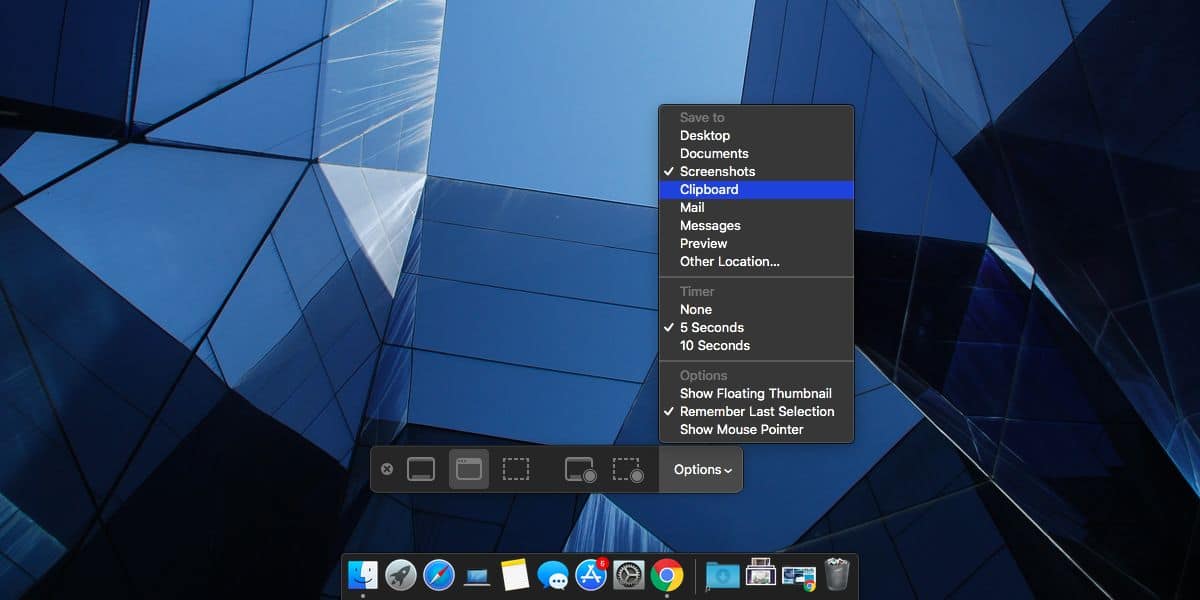
Denne funktion kommer med en begrænsning, som duskal være opmærksom på, inden du aktiverer det. Når skærmbilleder er indstillet til at kopiere til udklipsholderen ved optagelse, gemmes de ikke længere på din disk. Et skærmbillede findes kun på udklipsholderen, og hvis du ikke indsætter det i en app, der kan holde det på lang sigt, vil du kun nogensinde kunne bruge det seneste tagne skærmbillede.
Hvis du successivt skal tage flereskærmbilleder med minimal afbrydelse af din arbejdsgang, dette er sandsynligvis ikke den bedste mulighed for dig. Desværre kan du ikke have et skærmbillede af både kopi til udklipsholderen og gemt på disken. Dette er noget, der som standard sker på Windows 10 på trods af at macOS har det mere overordnede skærmbilledehjælpeprogram udenfor.
Hvis du foretrækker at kopiere et skærmbillede tilklippebord, så du ikke behøver at rense din disk senere, kan du vælge at have skærmbilleder åbne i Eksempel. Når de først har gjort det, kan du kommentere dem, hvis du har brug for det, kopiere dem til udklipsholderen med relativ lethed, tage flere skærmbilleder i rækkefølge uden at afbryde din arbejdsgang og derefter slette dem i bulk fra appen Preview.













Kommentarer